Sådan inviterer og tilføjer du folk til at gå ombord på Trello
Trello er et af de førende projektstyringsværktøjer derude. Det lader dig organisere dit projekt i form af tavler, som yderligere kan underkategoriseres i lister og kort. Grundlæggende kan du adskille de relevante aspekter af et projekt og spore deres ydeevne mere effektivt. Desuden kan du tilføje medlemmer ved at invitere dem til en bestemt bestyrelse, hvis de også arbejder på det pågældende projekt. Denne funktion er virkelig fantastisk, fordi uanset hvor langt alle medlemmerne er fra hinanden, kan de stadig arbejde sammen og spore den samlede præstation.
Og når du tilføjer medlemmer til en bestyrelse, kan du også administrere det pågældende medlems tilladelser. Nå, der er lidt mere i det. Men ingen bekymringer, for vi skal afklare det i denne artikel sammen med en trin for trin guide til at invitere medlemmer til en bestyrelse på Trello.
Indhold
Inviter folk til at gå ombord på Trello
At invitere medlemmer til bestyrelsen er en meget enkel proces, og det kan gøres på to måder. Den første er ved at sende en invitation til en person via deres e-mail-id, hvis de ikke er på Trello. Og hvis vedkommende allerede er på Trello, kan vedkommende blot blive medlem ved at klikke på invitationen.
Den anden metode er ved at oprette et direkte link til bestyrelsen. Linket kan sendes til flere personer på én gang, og de skal blot klikke på linket for at blive medlem.
(Bemærk: Bemærk, at i begge metoder, hvis den inviterede person ikke allerede er på Trello, så skal de tilmelde sig for at blive medlem)
Metode 1: Send en invitation
- Først skal du logge ind Trello og vælg bestyrelsen, som du vil tilføje medlemmerne til.

- Når du er kommet til den valgte tavle, skal du klikke på Invitationsknap.
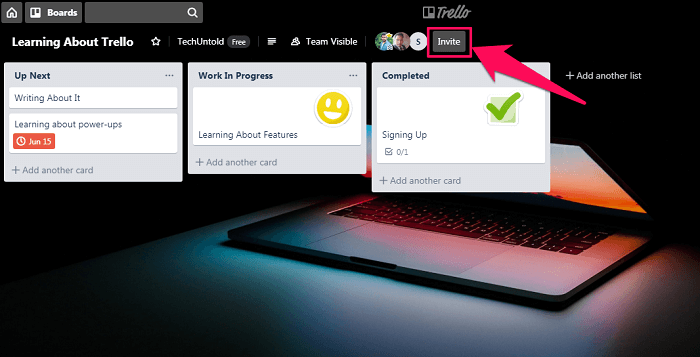
- Skriv nu E-mail adresse på denne person, hvis de ikke er på Trello, og hvis de allerede er, så skriv blot deres navn. (Bemærk: Du kan tilføje flere navne og e-mailadresse for at invitere et antal personer på én gang)
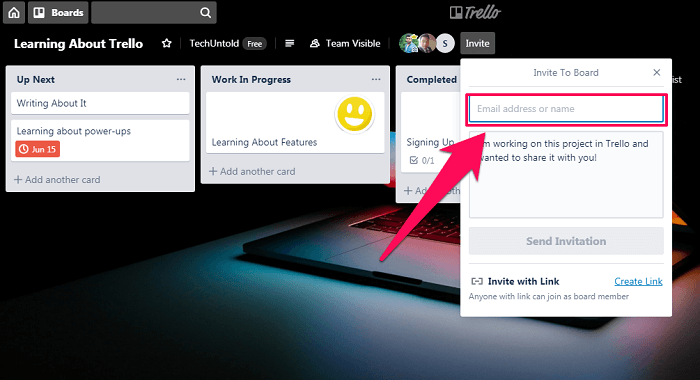
- Og til sidst, klik videre ‘Send invitation’
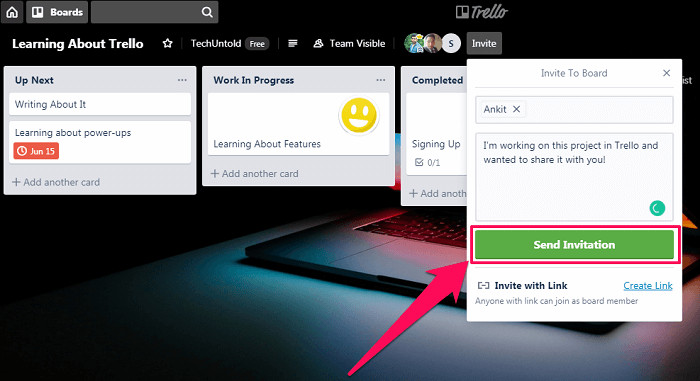
Metode 2: Tilføj medlemmer til bord på Trello ved at oprette et link
- Ligesom med den første metode, Log ind på Trello og gå til bestyrelsen for at tilføje medlemmer.
- Klik nu på ‘Invitationsknap’ og du vil se en ‘Opret link’ valgmulighed nederst til højre.
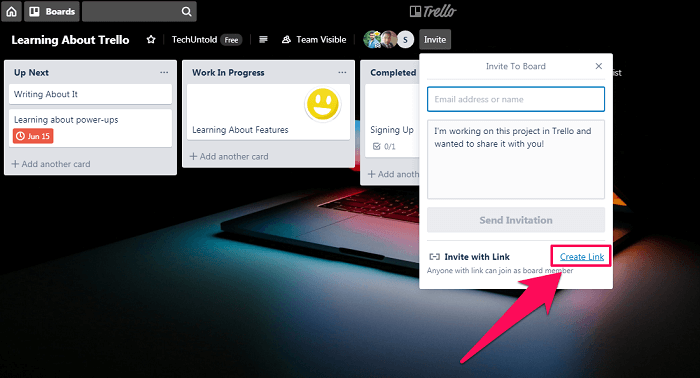
- Klik på den, og du vil se et link på linjen.
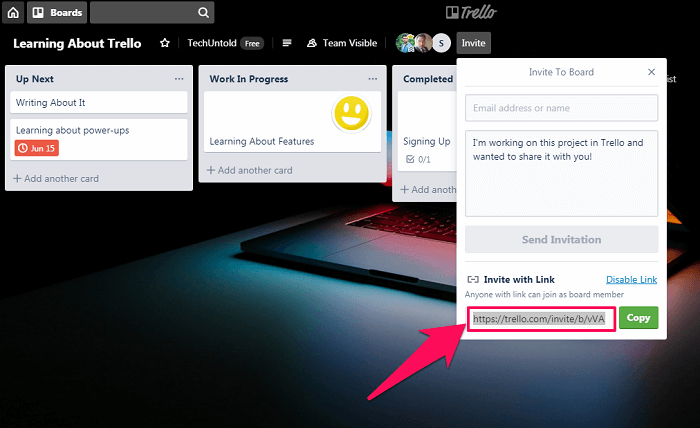
- Nu skal du blot kopiere linket og dele det med enhver for at invitere dem til bord.
Ændring af tilladelser for medlemmer
Færdig med at tilføje medlemmer til bestyrelsen? Nu kan du bare følge disse enkle trin for at ændre tilladelserne for de tilføjede medlemmer. Men bemærk, at for at gøre dette skal du have ‘Admin Permissions’ for dig selv i bestyrelsen.
Håndtering af tilladelser
Administration af tilladelser for et nyt medlem afhænger af autoriteten/positionen for den person, der tilføjer det pågældende medlem. Grundlæggende er der 2 typer tilladelser, der kan gives til et medlem til at tildele sin post i bestyrelsen.
- Først er ‘Administratortilladelser’, hvor en person har tilladelse til at tilføje nye medlemmer samt administrere deres tilladelser.
- Og den anden er ‘Normal tilladelse.’ For en person med normale tilladelser betyder det, at de har lov til at tilføje medlemmer til bestyrelsen, men ikke at ændre deres tilladelser.
Steps
- Forudsat at du allerede er på det pågældende bord, vil du kunne se Profil ikoner for hvert medlem til venstre for Invitationsknappen.
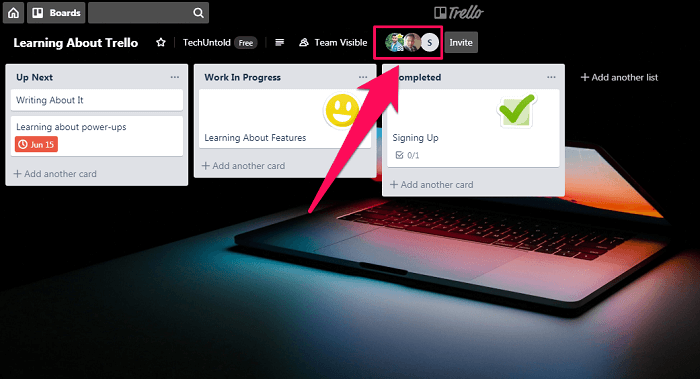
- Klik på profilikonet for et medlem for at se deres tilladelser. Klik derefter på ‘Skift tilladelser.’
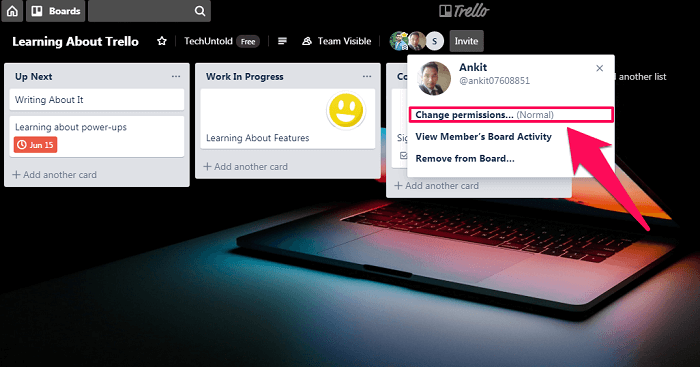
- Som standard vil de have ‘Normale tilladelser.’ Men du kan ændre Tilladelsesindstillingerne til Admin.
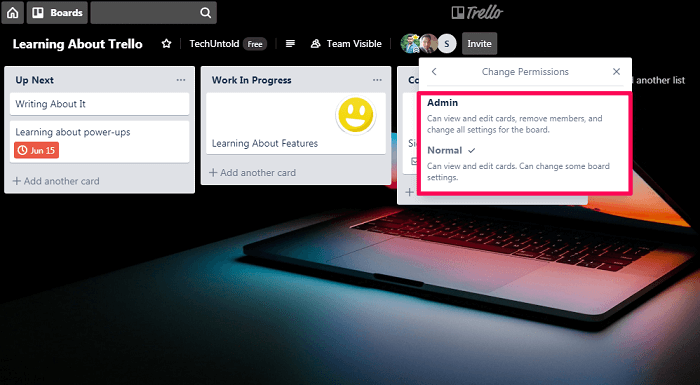
Læs også: Sådan opretter du et nyt team på Trello
Konklusion
Så det var det, du var i stand til at tilføje medlemmer til bestyrelsen på Trello, mens du ændrede deres tilladelser. Det var alligevel ikke så svært, vel? Det er meget nemmere at tilføje medlemmer og arbejde på et projekt eksternt med applikationer som Trello. Men nogle gange kan grænsefladen af denne slags værktøjer være lidt overvældende og forvirrende for begyndere. Derfor gjorde vi vores bedste for at guide dig gennem hvert eneste trin i denne proces. Og vi håber virkelig, at det virkede for dig. Men hvis du stadig har spørgsmål eller nogen form for forvirring, så efterlad en kommentar nedenfor. Vi svarer mere end gerne hver og en af jer.
Seneste Artikler